كيفية زيادة سرعة التحميل في الويندوز
منوعات / / April 03, 2023
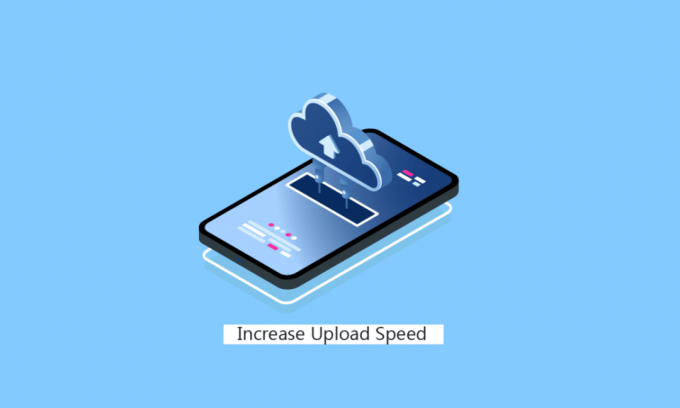
حتى إذا كان مستخدمو الكمبيوتر الشخصي أو الكمبيوتر المحمول لديهم اتصال إنترنت جيد بما فيه الكفاية ، ويعانون من سرعات تنزيل وتحميل أبطأ ، فإنهم يتساءلون كيف يمكنني إصلاح سرعة التحميل البطيئة. يرجع السبب في الغالب إلى أن سرعة الإنترنت محدودة على أجهزة الكمبيوتر التي تعمل بنظام Windows. لحسن الحظ ، يمكنك تعطيل مشكلات اختناق السرعة هذه وتجربة أفضل سرعات تنزيل وتحميل مرة أخرى على النحو المنشود من قِبل مزود خدمة الإنترنت. إذا كان لديك إنترنت جيد بما فيه الكفاية وسرعة إنترنت جيدة بما فيه الكفاية ولكنك تواجه سرعة تحميل بطيئة ، فهذه المقالة مناسبة لك. استمر في القراءة لمعرفة التقنيات الخاصة بكيفية زيادة سرعة التحميل على الكمبيوتر المحمول أو الكمبيوتر الشخصي الذي يعمل بنظام Windows 10.
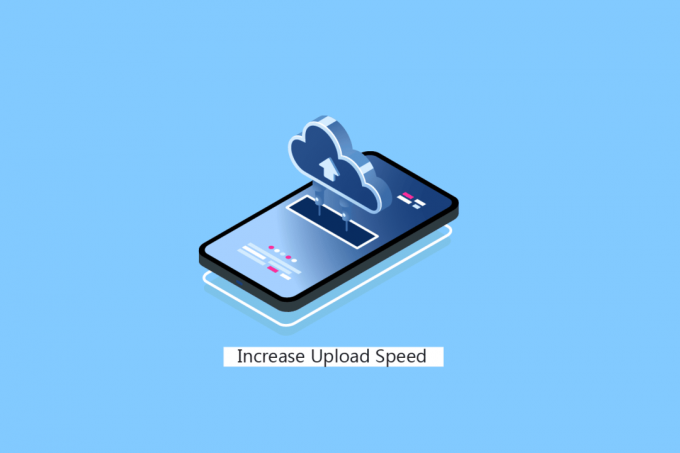
جدول المحتويات
- كيفية زيادة سرعة التحميل في الويندوز
- ما هي سرعة التحميل التي تعتبر جيدة؟
- هل تتطلب مكالمات الفيديو سرعات تحميل أسرع؟
- لماذا تكون سرعة التحميل دائمًا منخفضة عن سرعة التنزيل؟
- متى تكون سرعات التحميل مهمة؟
- كيفية زيادة سرعة التحميل في الويندوز؟
- كيف تزيد سرعة التحميل؟
كيفية زيادة سرعة التحميل في الويندوز
استمر في القراءة للعثور على الخطوات التي تشرح كيفية زيادة سرعة التحميل على جهاز كمبيوتر يعمل بنظام Windows أو كمبيوتر محمول بالتفصيل مع الرسوم التوضيحية المفيدة لفهم أفضل.
ما هي سرعة التحميل التي تعتبر جيدة؟
سرعة 5 ميجابت في الثانية سرعة التحميل هي سرعة تحميل جيدة.
هل تتطلب مكالمات الفيديو سرعات تحميل أسرع؟
هذا يعتمد. على الأقل قريبًا تتطلب المكالمات 1-1 1 ميجابت في الثانية لكن ل مكالمات جماعية، جزء قليل من 1.5 ميجابت في الثانية موصى به.
لماذا تكون سرعة التحميل دائمًا منخفضة عن سرعة التنزيل؟
غالبًا ما تكون سرعة التحميل بطيئة جدًا عن سرعة التنزيل للعديد من المستخدمين. هذا بسبب أن الاتصالات المعدلة و DSL آمنة ومتماثلة. هم مصمم بشكل أفضل لتوفير أفضل سرعة تنزيل من سرعة التحميل.
متى تكون سرعات التحميل مهمة؟
الحصول على مكالمات الفيديو ، تدفق محتوى الألعاب أو موقع YouTube المحتوى ، وتدفق المحتوى الآخر عبر الإنترنت بانتظام ، فإن أفضل سرعة تحميل مطلوبة لأداء هذه المهام بشكل أفضل.
كيفية زيادة سرعة التحميل في الويندوز؟
دعنا نرى خطوات زيادة سرعة التحميل على جهاز الكمبيوتر الشخصي الذي يعمل بنظام Windows أو الكمبيوتر المحمول.
الطريقة الأولى: استكشاف الأخطاء وإصلاحها الأساسية
أولاً ، سنتابع خطوات استكشاف الأخطاء وإصلاحها الأساسية لزيادة سرعة التحميل إذا كانت تتناقص لفترة من الوقت.
الطريقة 1 أ: إعادة تشغيل جهاز التوجيه
ستؤدي إعادة تشغيل جهاز التوجيه / المودم إلى إعادة بدء تشغيل اتصال الشبكة. أبلغ عدد قليل من المستخدمين أن جميع التغييرات المحددة في إعدادات التكوين ستكون فعالة عند إعادة تشغيل جهاز التوجيه / المودم. لذلك ، اتبع الخطوات المذكورة أدناه للقيام بذلك:
1. أعثر على زر الطاقة في الجزء الخلفي من جهاز التوجيه / المودم الخاص بك.
2. اضغط الزر مرة واحدة لإيقاف تشغيله.

3. الآن، قطع الاتصالكبل طاقة جهاز التوجيه / المودم وانتظر حتى يتم استنزاف الطاقة بالكامل من المكثفات.
4. ثم، أعد الاتصالالسلك الطاقة وتشغيله بعد دقيقة.
5. انتظر حتى يتم إعادة إنشاء اتصال الشبكة وحاول تسجيل الدخول مرة أخرى.
اقرأ أيضا: كيفية زيادة ذاكرة الوصول العشوائي على نظامي التشغيل Windows 7 و 10
الطريقة 1 ب: ضبط هوائي جهاز التوجيه
تأتي بعض أجهزة توجيه Wi-Fi مزودة بهوائي. هذه الهوائيات مبنية داخل جهاز التوجيه ، لذا لا يمكن تغييرها. ولكن إذا كان لديك جهاز توجيه بهوائي ، فيمكنك محاولة تعديله. في أغلب الأحيان ، يتم تصنيع الهوائي ل يقف أفقيًا. اضبط الهوائي بحيث يكون أفقيًا.
الطريقة 1C: تغيير حد النطاق الترددي
يستخدم Windows حدود النطاق الترددي لتحديد السرعة التي يستخدمها لتنزيل المحتوى أو تحميله بما في ذلك تحديثات Windows ، يمكنك ذلك التحقق من سرعة عرض النطاق الترددي للتنزيل وتغييرها ، هذه التقنية هي مثال جيد للأشخاص الذين يتساءلون عن كيفية زيادة التحميل سرعة.
1. افتح ال إعدادات app بالضغط على مفاتيح Windows + I.
2. انقر فوق التحديث والأمان.
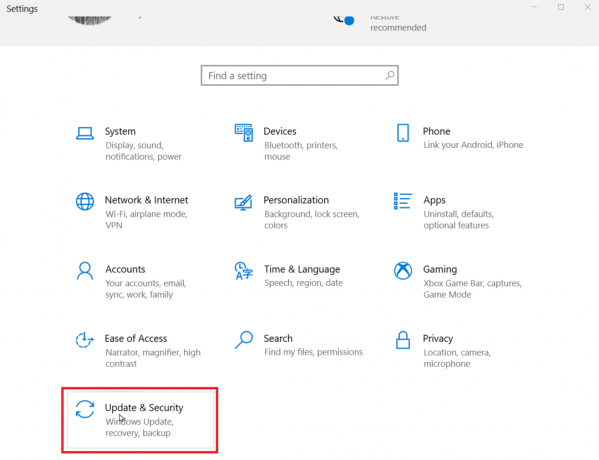
3. اضغط على خيارات متقدمة.

4. الآن ، قم بالتمرير لأسفل وانقر فوق تحسين التسليم.
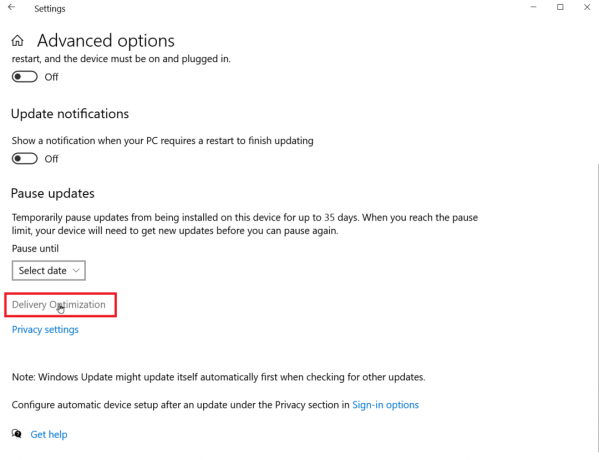
5. الآن ، انقر فوق خيارات متقدمة.

6. تحت إعدادات التحميل قسم، يُعدِّل شريط التمرير الخاص بـ تحميل النطاق الترددي.

استمر في القراءة لمعرفة المزيد من الخطوات لمعرفة كيفية زيادة سرعة التحميل على كمبيوتر محمول يعمل بنظام Windows.
الطريقة 1D: انقل جهاز التوجيه إلى مكان مختلف
إذا كنت تستخدم Wi-Fi ، فإن الإشارة محدودة إلى حد ما. يمكن أيضًا مقاطعة هذه الإشارات بسبب الأجهزة الأخرى الموجودة في المنزل. يمكن للأجهزة مثل مكبرات الصوت وأجهزة الميكروويف والهواتف مقاطعة الإشارة ، مما قد يؤدي إلى تقليل سرعات التنزيل والتحميل. تأكد من أن يتم وضع جهاز توجيه الإنترنت في وسط منزلك، ليس في الزاوية.
الطريقة 1E: إنهاء مهمة الخلفية
تعمل معظم التطبيقات التي قمت بتثبيتها في الخلفية عادةً لمنحك أفضل تجربة ممكنة. تستخدم بعض هذه التطبيقات أيضًا الإنترنت باستمرار ، مما قد يؤثر على سرعات التنزيل والتحميل. على الكمبيوتر المحمول ، يمكن أن يوفر هذا البطارية ، مما يجعل هذا خيارًا رائعًا عندما يريد شخص ما معرفة كيفية زيادة سرعة التحميل على الكمبيوتر المحمول. اقرأ دليلنا على كيفية إنهاء المهمة في Windows 10.
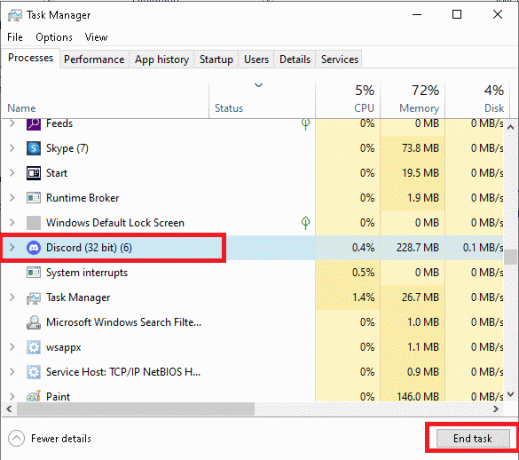
اقرأ أيضا: كيفية تحميل فيديو عالي الجودة على TikTok
الطريقة الأولى و: فحص ما إذا كان شخص ما يستخدم الإنترنت
قد يفقد الأشخاص الذين يبحثون عن كيفية زيادة سرعة التحميل حقيقة أنهم قد يشاركون اتصال الإنترنت الخاص بهم عبر Wi-Fi دون علمهم ، إذا كانت هذه هي الحالة ، سيتأثر النطاق الترددي لأن شخصًا آخر ربما يستخدم شبكة Wi-Fi الخاصة بك. على أي حال ، قد ترغب في تغيير كلمة مرور Wi-Fi للتأكد من عدم استخدام أي شخص لشبكة Wi-Fi والسبب تأخر عرض النطاق الترددي.
1. افتح ال إعدادات صفحة الويب الخاصة باتصال جهاز التوجيه الخاص بك. عادة ، يمكنك الوصول إلى صفحة ويب إعدادات جهاز التوجيه عن طريق الكتابة 192.168.1.1 في شريط العنوان والضرب يدخل.
2. تسجيل الدخول إلى جهاز التوجيه الخاص بك باستخدام ملف اسم المستخدم و كلمة المرور.
3. قم بتغيير كلمة المرور من الإعدادات اللاسلكية أو اعدادات الشبكة موجود على صفحة جهاز التوجيه.
4. يحفظ التغييرات لحفظ كلمة المرور الجديدة لشبكة Wi-Fi.
الطريقة 1G: اختيار خطط الإنترنت عالية السرعة
هناك عدد كبير من خطط البيانات التي يقدمها مزودو خدمة الإنترنت لتناسب احتياجات الأفراد أو العائلات المختلفة. لا تتضمن خطط البيانات هذه حدًا للبيانات فحسب ، بل تتضمن أيضًا شروطًا للسرعة.
تحتاج إلى ترقية خطة السرعة الخاصة بك إذا كانت ميزانيتك تسمح بذلك نظرًا لارتفاع أسعار الخطط تقدم سرعة متزايدة. يمكنك اختيار السرعة التي تناسبك واستخدام ذلك. قد تحتاج إلى إعادة تشغيل جهاز التوجيه أو إعادة تشغيله بعد تطبيق الخطة الجديدة لإجراء التغييرات.
الطريقة الثانية: تحديث Windows
تسمح برامج تشغيل البرامج بالاتصال بين الأجهزة ونظام التشغيل ، والتي بدونها يمكن أن تتسبب في بطء الأداء أو مشكلات أخرى ، يوصى بتحديث برنامج التشغيل إذا واجهت مشكلات بطيئة في التحميل حتى إذا كان لديك ملف اتصال.
1. افتح ال إعدادات القائمة عن طريق الضغط في وقت واحد نظام التشغيل Windows + Iمفاتيح.
2. انقر فوق التحديث والأمان موجودة في الأسفل.
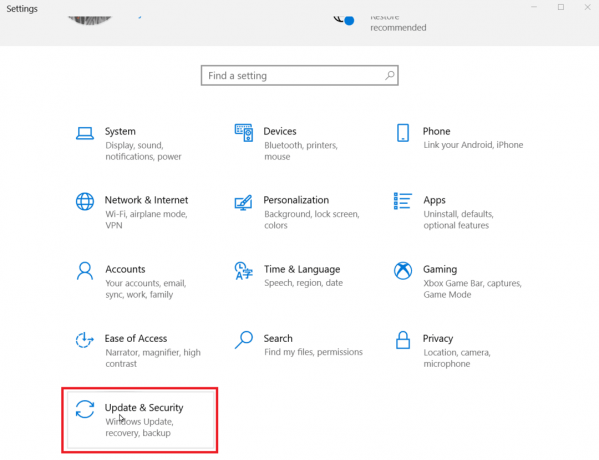
3. ثم انقر فوق تحقق من وجود تحديثات لمعرفة ما إذا كانت هناك أية تحديثات. انقر فوق التنزيل والتثبيت، إن وجد.
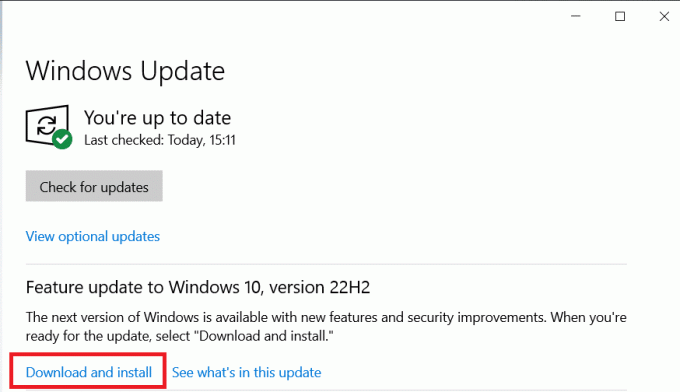
4. بعد تنزيل التحديثات ، انقر فوق إعادة تشغيلالآن لإعادة التشغيل لتثبيت التحديثات وحفظ التغييرات.

هذه هي الطريقة التي يمكنني بها إصلاح سرعة التحميل البطيئة.
الطريقة الثالثة: تعطيل الاتصال المقنن
الاتصال المحدود هو ميزة تتيح لك تعيين حد استخدام للتاريخ على مستوى النظام. إذا تجاوزت بياناتك حد البيانات ، فإن النوافذ تحد تلقائيًا من سرعة التنزيل والتحميل. إذا كنت تريد معرفة كيفية زيادة سرعة التحميل ، فقد ترغب في تعطيل الاتصال المحدود.
1. افتح ال إعدادات القائمة عن طريق الضغط في وقت واحد مفاتيح Windows + I.
2. انقر فوق الشبكة والإنترنت.

3. الآن ، انقر فوق ملكيات تحت اتصال الإنترنت.

4. قم بالتمرير لأسفل حتى ترى العنوان الذي يقرأ اتصال مقنن.
5. أطفأ التبديل لتعطيل الاتصال المحدود.

بعد ذلك ، سيكون اتصالك بالإنترنت غير مقيد.
اقرأ أيضا: كيفية زيادة سرعة إنترنت WiFi على نظام التشغيل Windows 10
الطريقة الرابعة: حذف الملفات المؤقتة
يمكن للتطبيقات إنشاء مؤقت الملفات التي يمكن أن تبطئ جهاز الكمبيوتر. إلى جانب ذلك ، فإنها أيضًا داخلية في سرعات التنزيل والتحميل. يمكنك حذف هذه الملفات المؤقتة بأمان لأنها لا تسبب ضررًا لجهاز الكمبيوتر الخاص بك أو تغير طريقة عمل تطبيقك. اقرأ دليلنا على كيفية حذف الملفات المؤقتة في نظام التشغيل Windows 10.
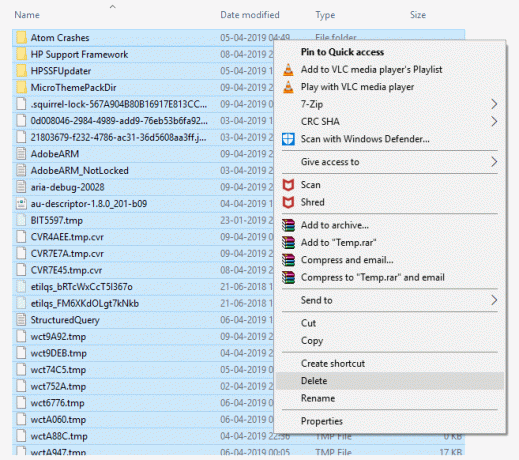
استمر في القراءة لمعرفة المزيد من الطرق لفهم كيفية إصلاح سرعة التحميل البطيئة.
الطريقة الخامسة: استخدم مستعرض ويب آخر
في بعض الأحيان ، يكون المتصفح الافتراضي موجودًا في نظام التشغيل Windows لا يمكن الاستفادة من سرعة التحميل أو التحميل الكامل التي توفرها خدمة الإنترنت. لذلك ، قد تحتاج إلى استخدام أخرى متصفح الإنترنت ومعرفة ما إذا كانت سرعات التنزيل والتحميل قد زادت.
الطريقة السادسة: تشغيل فحص الفيروسات أو البرامج الضارة
تبطئ الفيروسات والبرامج الضارة سرعات التنزيل والتحميل من خلال استخدام البيانات نفسها. قد لا يكون الأمر واضحًا ، ولكن إذا أصاب فيروس أو برنامج ضار الكمبيوتر ، فيمكنك الحصول على سرعة منخفضة بسببها. اقرأ دليلنا على كيف أقوم بتشغيل فحص فيروسات على جهاز الكمبيوتر الخاص بي؟ للتحقق مما إذا كان جهاز الكمبيوتر الخاص بك يحتوي على أي فيروسات أو برامج ضارة.

الطريقة السابعة: استخدام VPN
أ الشبكة الافتراضية الخاصة هي شبكة خاصة تم إنشاؤها بواسطة المزود والتي تتيح للمستخدمين الوصول إلى الإنترنت بشكل خاص وبسرعة تنزيل وتحميل أكبر. في بعض الأحيان ، يكون العكس ممكنًا أيضًا لأن الشبكة الافتراضية الخاصة ذات الجودة الرديئة يمكن أن تعيق أيضًا جودة سرعة التحميل لديك.
لذا ، أ VPN عالي الجودة هو الخيار الأفضل عند التفكير في كيفية زيادة سرعة التحميل لأن هذه قد تكون أفضل طريقة لتحسين سرعات التحميل إلى الحد الأقصى.

اقرأ أيضا: 12 طريقة لتسريع Windows 11
الطريقة الثامنة: تبديل خادم DNS إلى Google DNS
نظام اسم المجال (DNS) هو تقنية تقوم بترجمة أسماء المجال إلى عناوين IP. من هذا ، يمكن لمتصفحك اكتشاف عنوان IP وتحميل الإنترنت بشكل أسرع دون ترجمة أي أسماء مجال. أفضل DNS متاح اليوم هو Google DNS لأنه يساعد على زيادة سرعة التحميل ولديه أمان ممتاز. يمكنك تغيير خادم DNS على جهاز الكمبيوتر الخاص بك إلى Google DNS لمعرفة ما إذا كان يعمل على إصلاح مشكلة سرعة التحميل البطيئة. اقرأ دليلنا على كيفية التبديل إلى OpenDNS أو Google DNS على نظام Windows.
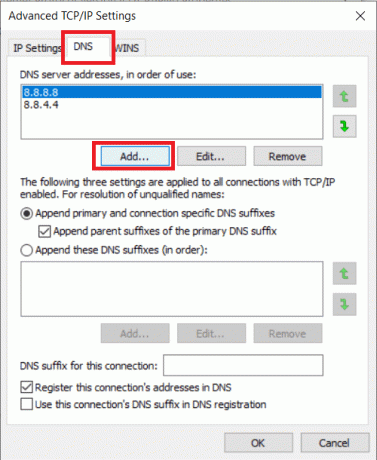
كيف تزيد سرعة التحميل؟
لزيادة سرعة التحميل ، قد تحتاج إلى تنفيذ خطوات معينة ، مثل تحديث Windows وتنظيف الملفات المؤقتة وتغيير إعدادات DNS وما إلى ذلك. إقرأ المقال من البداية لمعرفة المزيد.
أيضًا ، إذا لم تجد الرضا عن خدمات مزود الإنترنت الحالي لديك بسبب السرعة ، فقد حان الوقت لذلك تغيير مزود خدمة الإنترنت.
مُستَحسَن:
- كيفية استخدام GPS بدون الإنترنت
- 27 من أفضل مواقع المدونات المجانية
- 15 نصيحة لزيادة سرعة الكمبيوتر
- كيفية زيادة سرعة الإنترنت في Windows 11
لذا نأمل أن تكون قد فهمت كيفية زيادة سرعة التحميل على جهاز كمبيوتر محمول يعمل بنظام Windows وكيف يمكنني إصلاح سرعة التحميل البطيئة بالخطوات التفصيلية لمساعدتكم. يمكنك إخبارنا بأي استفسارات أو اقتراحات حول أي موضوع آخر تريد منا كتابة مقال عنه. قم بإسقاطها في قسم التعليقات أدناه حتى نعرف.



